mac 自带的「计算器」应用看似简单,实则功能强大,尤其是在使用最新 macos sequoia 的情况下。以下是你需要了解的 5 项目 mac「计算器」隐藏功能。
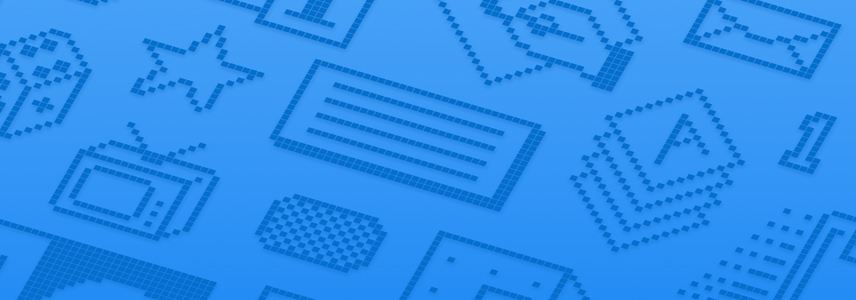
01. 科学计算器
默认情况下,在 macos 中启动「计算器」应用时,你会看到「基础」计算器,它能快速实现加、减、乘、除等基本运算。但计算器还隐藏了「科学」和「程序员」计算模式:
- 科学计算器:适用于处理指数、三角函数等。
- 程序员计算器:适合在二进制、八进制等不同数字系统中进行计算。
你可以通过点击菜单栏中的「显示」来切换不同计算模式,或者使用以下键盘快捷键轻松切换:
command + 2:科学计算器command + 3:程序员计算器command + 1:基础计算器
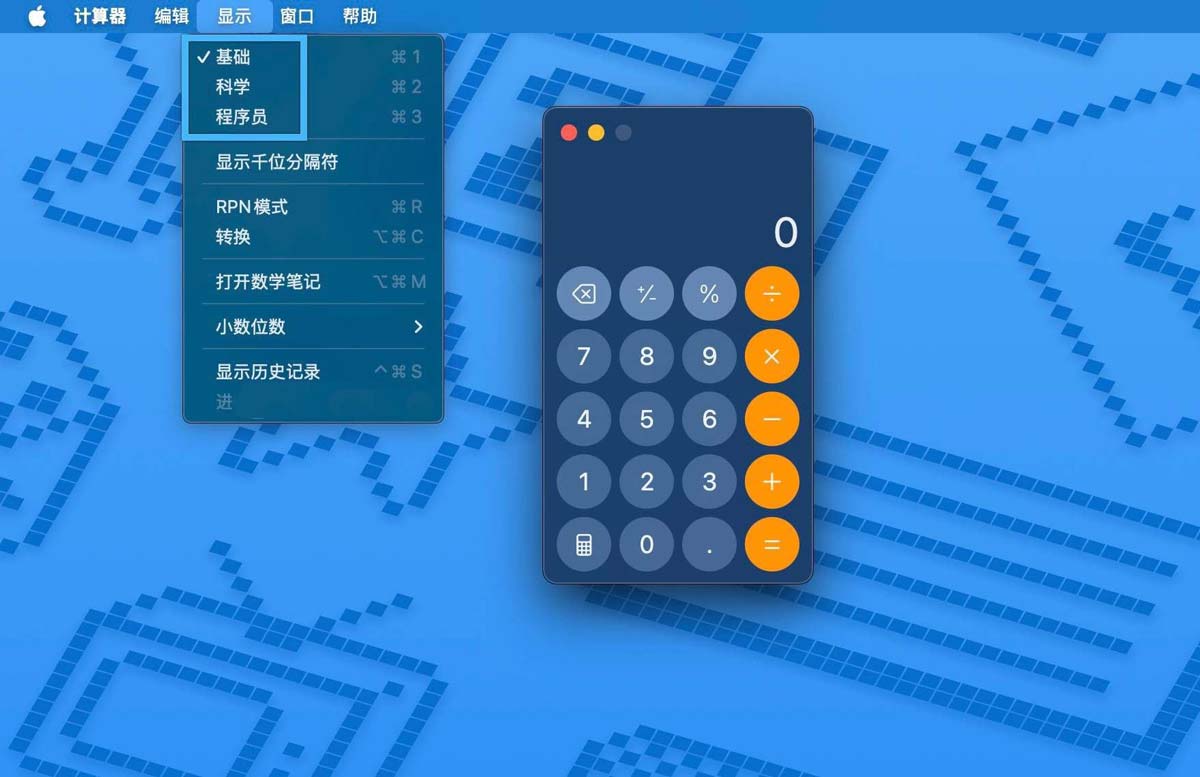
macos:切换基础、科学和程序员计算器
02. 查看历史记录
在「基本」和「科学」计算器中,附带了历史记录功能,方便你查看或复制之前 30 天内的计算结果。你可以通过点击菜单栏中的「显示」>「显示历史记录」,或者使用command + control + s快捷键,来打开左侧历史记录面板。
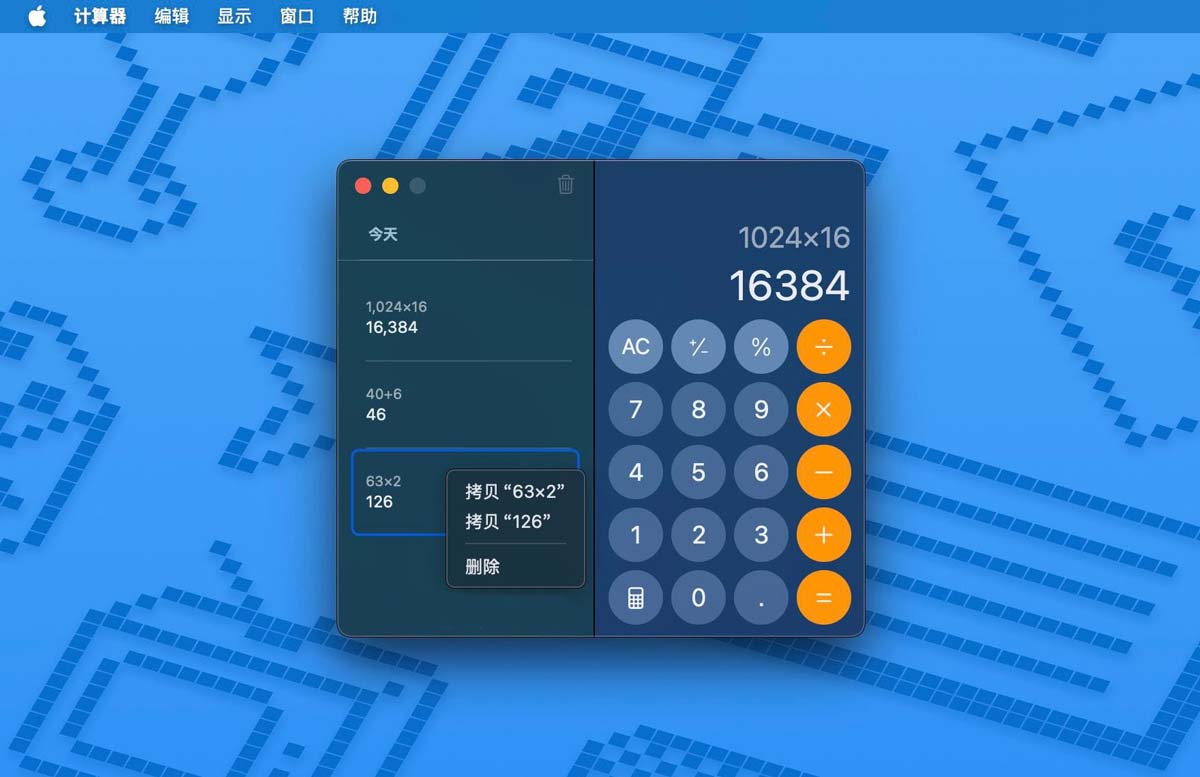
macos:查看计算器历史记录
03. 显示千位分隔符
千位分隔符可以提高数字的可读性,并减少在阅读或输入大数字时出错的机会,这种写法「歪果仁」非常常用。虽然 mac 计算器默认并不显示千位分隔符,但你可以通过点击菜单栏中的「显示」,选择「显示千位分隔符」来启用这一功能。
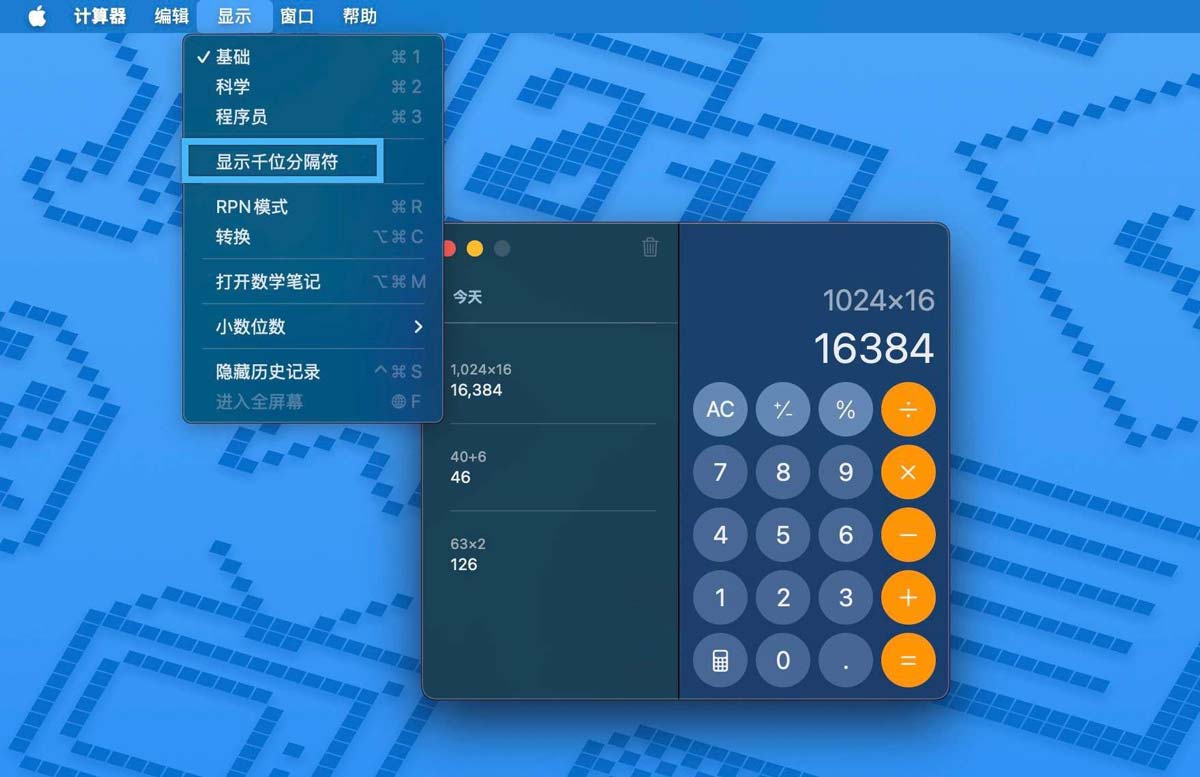
macos 计算器:显示千位分隔符
04. 单位转换
在 macos sequoia 中,「基本」或「科学」计算器还支持单位和货币转换:
1、点击菜单栏中的「显示」,选择「转换」或使用command + option + c快捷键来激活转换功能。
2、点击顶部右侧的箭头按钮,选择想要转换的单位或货币。
3、对第二个单位或货币重复相同操作。
4、点击第一个单位或货币,并输入你想转换的数值,即可自动完成转换。
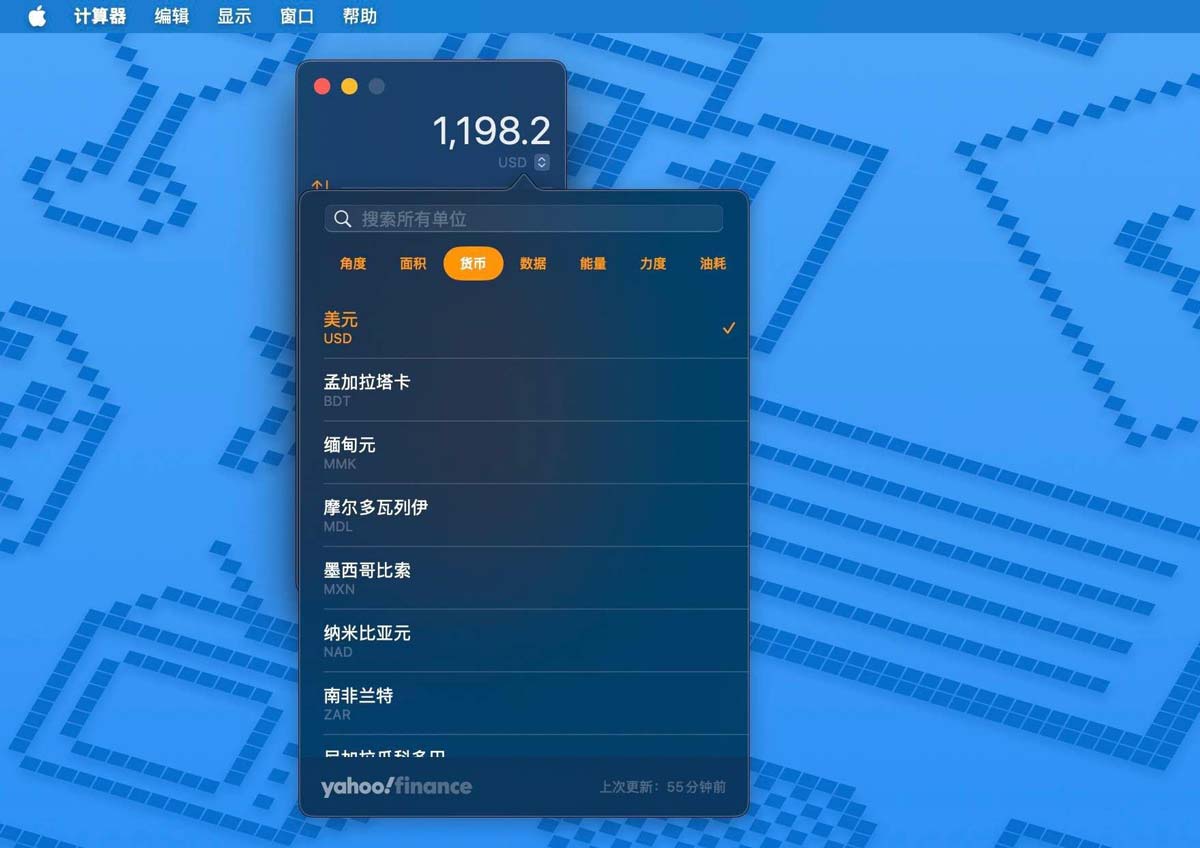
macos 计算器:转换货币或单位
目前,macos sequoia「计算器」的单位或货币转换只支持角度、面积、货币、数据、能量、力度和油耗共 7 个维度,并不支持像「称呼计算」这样更入乡随俗的中国本地化功能。
05. 数学笔记
如果你使用的是 macos sequoia,还可以通过「数学笔记」功能来处理数学表达式、方程等:
1、点击「计算器」菜单栏中的「显示」,并选择「打开数学笔记」,或者使用command + option + m快捷键。
2、系统会自动打开「备忘录」应用,你只需创建一个新笔记,输入数学表达式或方程。在输完「等号」后,就可以在旁边看到答案。
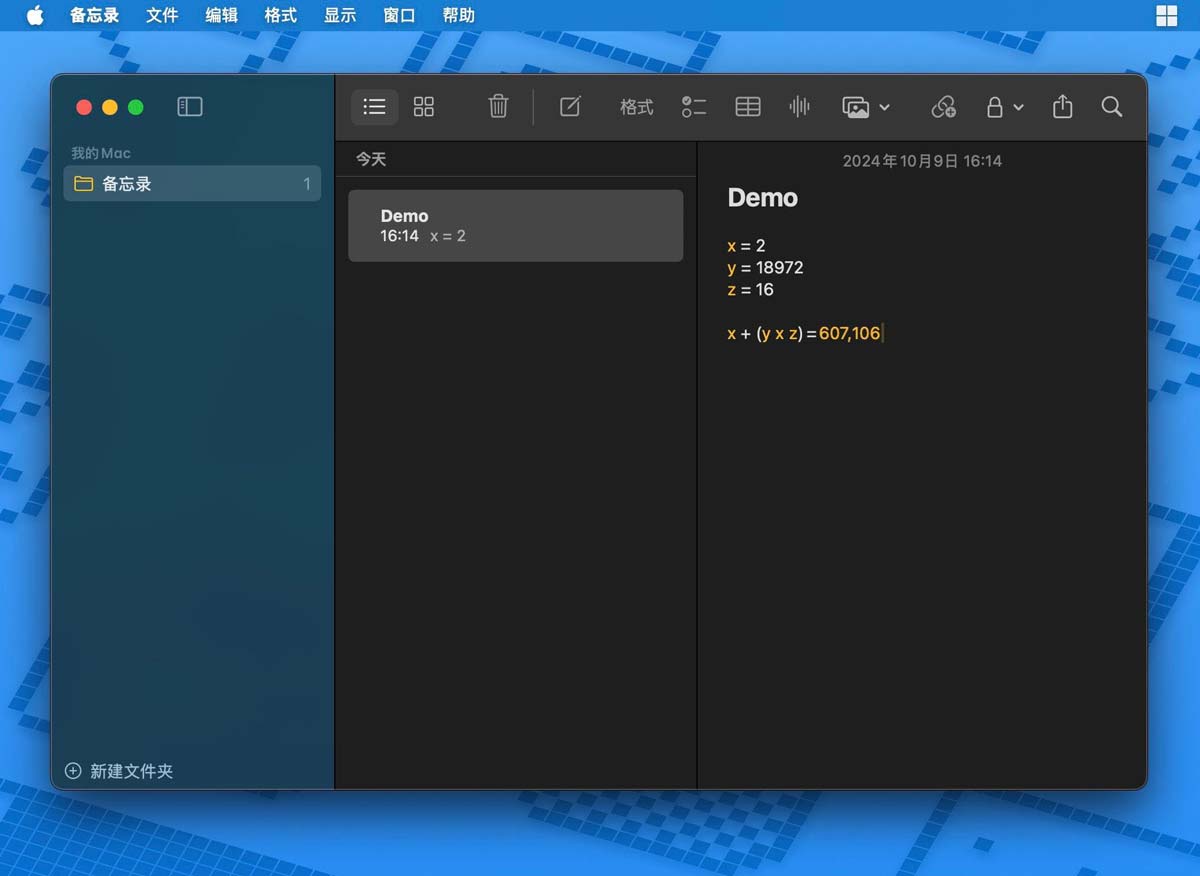
使用「数学笔记」来处理数学表达式或方程
「数学笔记」功能非常强大,可以解决从基本计算到涉及括号和多重运算符的复杂表达式。它还支持变量,当你更改变量的值时,答案也会自动更新。
你可以将所有「数学笔记」组织到「备忘录」的一个专用文件夹中,并通过 icloud 同步到所有苹果设备上使用。


发表评论